撤销访问权限如何影响计费
撤销访问权限将从下一个计费周期开始生效。 如果在一个周期内移除某个席位,该用户依然能够在此计费周期的剩余时间里访问 Copilot。 有关详细信息,请参阅“关于 GitHub Copilot 的计费”。
撤销整个组织对 GitHub Copilot 的访问权限
-
在 GitHub 的右上角,选择个人资料照片,然后单击 “你的组织”。
-
在组织旁边,单击“设置”。
-
在边栏的“代码规划和自动化”部分中,单击“ Copilot”,然后单击“访问权限” 。
Important
如果尚未为 Copilot 配置所有策略,则无法完成以下步骤。 如果是这种情况,请按下“转到策略”,并确保配置完所有策略之后再继续。
-
在 “Copilot Business 在你的组织中处于活动状态”下,若要为组织中所有用户撤销 GitHub Copilot 访问权限,请选择“已禁用”。
-
在“移除 Copilot 访问权限”对话框中,按下“确认并删除席位”。
撤销组织中的特定用户对 GitHub Copilot 的访问权限
从已授权一名用户访问 GitHub Copilot 的组织中移除该用户时,会自动撤销该用户对 GitHub Copilot 的访问权限。 或者,也可以撤销该用户对 GitHub Copilot 的访问权限,但保留该用户的组织成员身份。
-
在 GitHub 的右上角,选择个人资料照片,然后单击 “你的组织”。
-
在组织旁边,单击“设置”。
-
在边栏的“代码、规划和自动化”部分中,按下“ Copilot”,然后按下“访问权限”。********
-
在 “Copilot Business 在你的组织中处于活动状态”下,选择“已为下列用户启用: 所选成员”。
- 在“确认策略更新”对话框中,单击“续订席位”。
-
在搜索栏中的“访问权限管理”下,键入成员的用户名和全名。
-
若要从有权访问 GitHub Copilot 的用户列表中删除该成员,请选择用户名左侧的复选框,然后按下“取消席位”。****
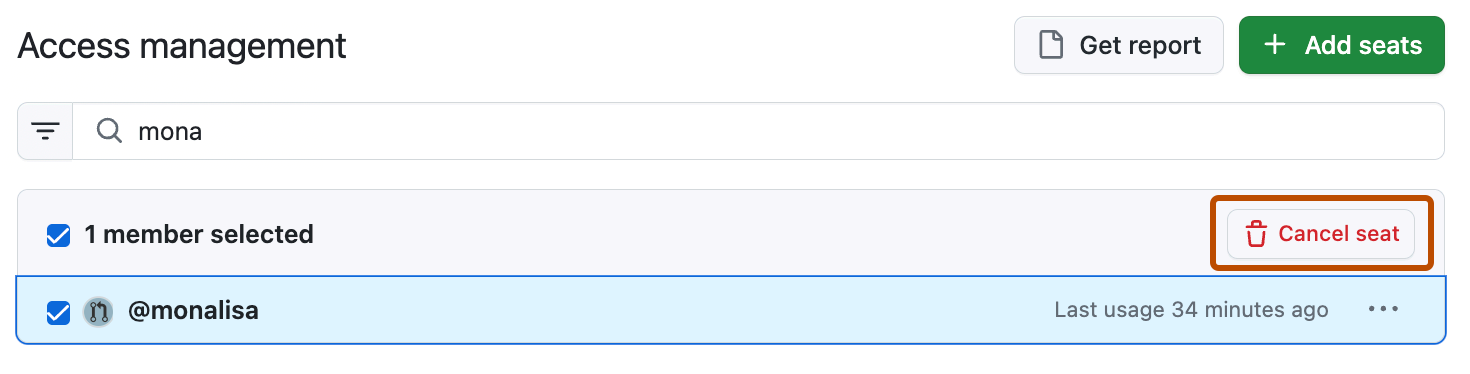
-
在“确认删除席位”对话框中,按下“删除席位”。****
利用 API 撤销对 GitHub Copilot 的访问权限
可以使用 GitHub 的 REST API 撤销组织中的团队或特定用户对 GitHub Copilot 的访问权限。 例如,你可能希望编写一个脚本,以自动撤销尚未使用 Copilot 的组织成员的席位。 请参阅从组织的 Copilot 订阅中移除团队和从组织的 Copilot 订阅中移除用户。
其他阅读材料
- GitHub Copilot 信任中心
- 向组织成员授予对 Copilot 的访问权限。
- 查看组织中 Copilot 的用户活动数据